|
1
Nella paletta dei colori imposta
come colore di primo piano il
gradiente stile lineare - (allegato)
Corel_06_013-paesaggio
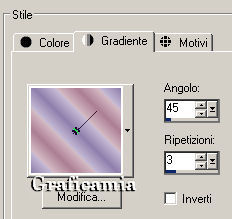
Come colore di sfondo # 70206b
2
Apri una tela 750 x 550 pixel
Riempi la tela con il gradiente
Regola sfocatura - sfocatura
gaussiana raggio 27
3
Effetti -effetti di distorsione
/ Mappa di posizionamento -
usando il texture allegato
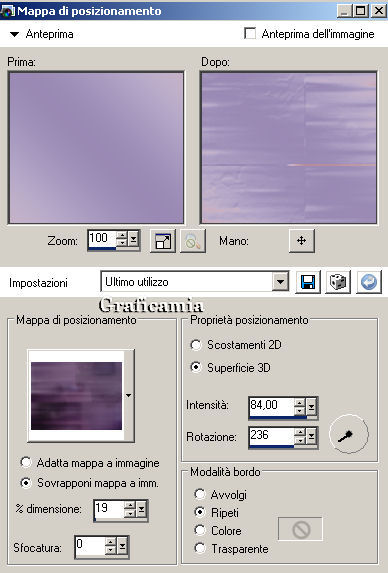
Effetti - effetti di bordo
aumenta
4
Livelli nuovo livello raster
Effetti - Plugin Filter Forge 2
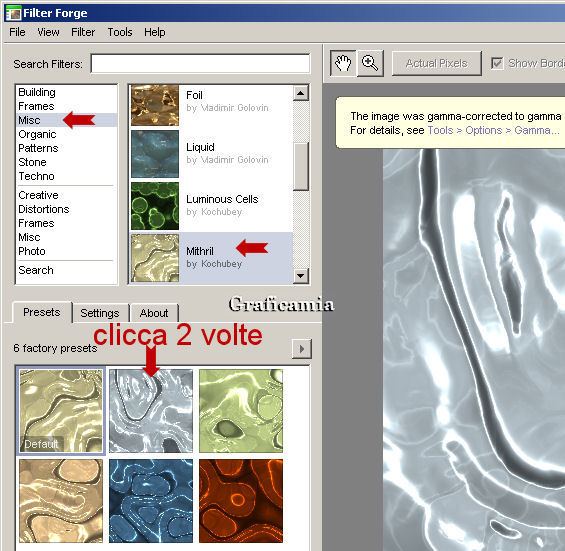
5
Porta la modalitą di miscelatura
a Luminanza esistente
Abbassa l'opacitą a 46
6
Apri il tube Sorensen_Designs
Mist sept 139-11 - modifica
copia - modifica incolla come
nuovo livello
Modalitą di miscelatura a
Luminanza esistente
7
Apri il tube
Macha_050811_femmemauve -
modifica copia - modifica
incolla come nuovo livello
Immagine rifletti
Immagine ridimensiona 70% -
tutti i livelli non selezionato
Spostala a destra
8
Con lo strumento selezione a
mano libera - da punto a punto
Seleziona la donna in questo
modo

9
Posizionati ora prima su raster
2 e premi canc
poi su raster 3 e premi canc
Selezioni - deseleziona
10
Ritorna sul livello raster 4
(quello superiore)
Effetti - plugin Xero porcelain
standard
Abbassa l'opacitą a 70
11
Effetti - effetti 3D sfalza
ombra colore # 2b0d31

12
Apri il tube
Macha_050811_femmemauve -
modifica copia - modifica
incolla come nuovo livello
Posiziona la donna a sinistra
Effetti - effetti 3D sfalza
ombra colore # 2b0d31

13
Ripeti lo sfalza ombra con
queste impostazioni

Regola messa a fuoco metti a
fuoco
14
Apri il tube kjb_ black_mules -
modifica copia - modifica
incolla come nuovo livello
Immagine ridimensiona 70% -
tutti i livelli non selezionato
Immagine rifletti
Posiziona le gambe nell'angolo
in basso a destra
15
Regola messa a fuoco - metti a
fuoco
Effetti - effetti 3D sfalza
ombra colore # 2b0d31

16
Apri il tube
Pascale_180711_DesignBag & Hand
- modifica copia - modifica
incolla come nuovo livello
Immagine ridimensiona 40% -
tutti i livelli non selezionato
Immagine rifletti
Posiziona la borsa a sinistra in
basso
17
Effetti - effetti 3D sfalza
ombra colore # 2b0d31
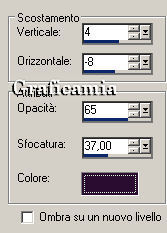
Regola messa a fuoco - metti a
fuoco
18
Apri il tube 3010-jewelring17 R
Alejandra RosalesUT-13-07-11 -
modifica copia - modifica
incolla come nuovo livello
Con lo strumento selezione da
punto a punto, seleziona le
parti bianche e premi canc

Selezioni deseleziona
19
Immagine ridimensiona 40% -
tutti i livelli non selezionato
Posizionalo a sul lato destro
della borsa

20
Effetti - effetti 3D sfalza
ombra colore # 2b0d31

21
Livelli duplica
Immagine ridimensiona 70% -
tutti i livelli non selezionato
Sposta questo livello sotto al
livello della borsa
posizionalo a sinistra della
borsa
22
Immagine aggiungi bordatura 2
pixel simmetrico colore # 70206b
Effetti - effetti 3D / Pulsante
colore # 9f6985
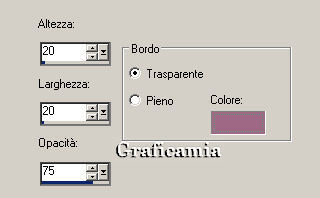
23
Immagine aggiungi bordatura
simmetrico non selezionato
colore bianco
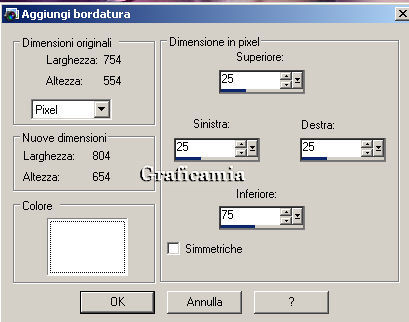
24
Con la bacchetta magica
seleziona il bordo bianco
Nella paletta dei materiali
imposta come colore di primo
piano # f4ebee
Colore di sfondo # 9f6985
Crea un gradiente lineare con
queste impotazioni
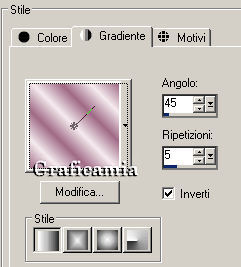
25
Riempi la selezione con il
gradiente
lascia selezionato
26
Effetti - effetti 3D / Pulsante
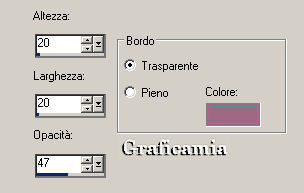
27
Livelli nuovo livello raster
Ripeti i passaggi 4 e 5
28
Ripeti il passaggio 26
Selezioni - deseleziona
29
Attiva lo strumento testo Font
CAC Shishoni dimensione 73 -
vettore
Colore di sfondo # 4d3660

30
Scrivi il testo
Livelli converti in livello
raster
Effetti - effetti 3D sfalza
ombra colore # f4ebee
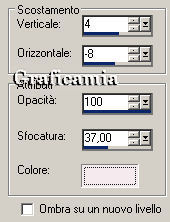
Immagine aggiungi bordatura 2 px
simmetrico colore # 70206b
31
Ora passiamo a metere le
stelline per animare il lavoro
32
Livelli duplica 3 volte (devi
avere 4 livelli uguali)
Chiudi tutti i livelli tranne il
superiore e posizionati su
quello
33
Attiva lo strumento Ornamento
scegli "White Star"
Imposta lo cosi

Applica alcune stelline
34
Chiudi questo livello e apri e
posizionati su quello
sottostante
Imposta la scala a 35 e applica
altre stelline
36
Chiudi questo livello e apri e
posizionati su quello
sottostante
Imposta la scala a 25 e applica
altre stelline
37
Chiudi questo livello e apri e
posizionati su quello
sottostante
Imposta la scala a 15 e applica
altre stelline
38
Riapri tutti i livelli
Salva in formato psp
39
Apri Animation - file - Apri e
cerca il tuo lavoro
Modifica seleziona tutto
Animazione proprietą del
fotogramma e imposta a 13
Controlla l'animazione
40
Salva in formato GIF

Le mie traduzioni sono
registrate su:

4 Maggio 2012
Copyright © 2009-2012 Webmaster
Graficamia |